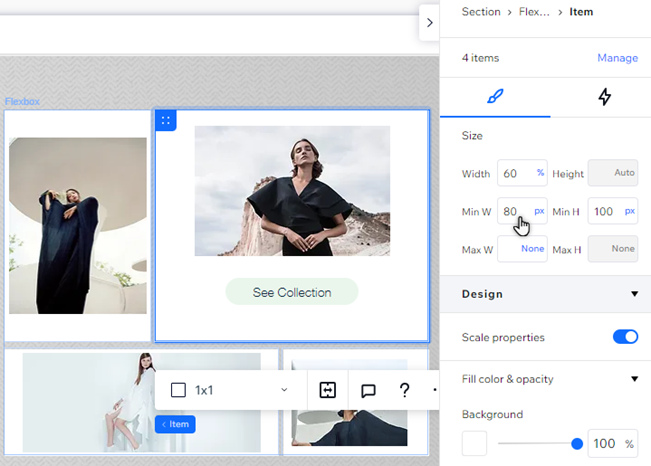Studio Editor: ניהול ועריכה של תיבות פלקסבוקס (Flexbox)
5 דקות
אתם יכולים לנהל ולערוך את תיבות הפלקסבוקס שלכם כדי ליצור חוויה ייחודית עבור הגולשים: לשנות את גודל הפריטים כך שיתאימו למבנה העמוד, לשנות את הגדרות התצוגה ולהוסיף, למחוק ולסדר מחדש פריטים.
ניהול פריטי פלקסבוקס
באפשרותכם לנהל את הפריטים בפלקסבוקס כדי לשמור על התאמה אישית ועל תוכן עדכני. ניתן להסתיר פריטים מנקודות ברייקפוינט מסוימות, לשנות את הסדר שלהם ועוד.
כדי לנהל את פריטי הפלקסבוקס דרך חלונית ה-Inspector (עריכה):
- בחרו את תיבת הפלקסבוקס הרלוונטית.
- הקליקו ב-editor מימין למעלה על אייקון פתיחת כלי ה-Inspector (עריכה)
 .
.

- (בחלונית ה-Inspector) הקליקו על Manage (ניהול) ליד מספר הפריטים.
- בחרו מה אתם רוצים לעשות עם הפריטים שלכם:
- לסדר מחדש:לחצו על אייקון הסידור מחדש
 ליד הפריט הרלוונטי וגררו אותו למיקום החדש.
ליד הפריט הרלוונטי וגררו אותו למיקום החדש. - ניהול:
- הקליקו על אייקון הפעולות הנוספות
 ליד הפריט הרלוונטי.
ליד הפריט הרלוונטי. - בחרו את האפשרות הרצויה:
- Duplicate: ליצור עותק של פריט ספציפי.
- Rename: לתת לכל פריט שם שיהיה לכם קל לזהות.
- Delete: למחוק את הפריט לגמרי.
- Hide: להסתיר את הפריט מנקודת הברייקפוינט הספציפית שעליה אתם עובדים.
- הקליקו על אייקון הפעולות הנוספות
- לסדר מחדש:לחצו על אייקון הסידור מחדש
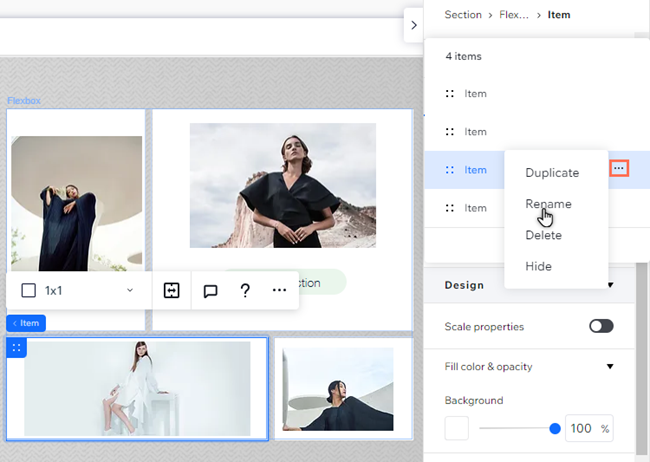
התאמה אישית של תצוגת הפלקסבוקס שלכם
בחרו תצוגת פלקסבוקס שתתאים למבנה העמוד. אתם יכולים לשנות את סוג התצוגה ישירות על הקנבס, או לעבור לחלונית ה-Inspector (עריכה) אם אתם רוצים לשנות הגדרות כמו מרווחים, כיוון ורוחב.
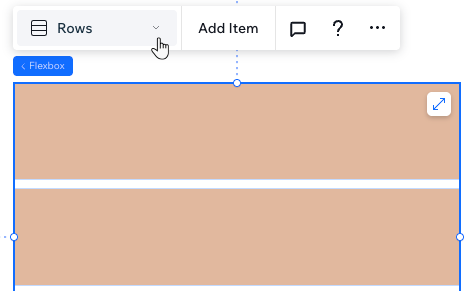
כדי להתאים אישית את התצוגה:
- בחרו את תיבת הפלקסבוקס הרלוונטית.
- הקליקו ב-editor מימין למעלה על אייקון פתיחת כלי ה-Inspector (עריכה)
 .
.

- גללו למטה אל Layout (פריסה).
- (לא חובה) הקליקו על Display type (סוג תצוגה) ובחרו סוג מהתפריט הנפתח.
- ערכו את הפלקסבוקס שלכם בהתאם לסוג התצוגה שבחרתם:
- Direction (כיוון): החליטו אם הפריטים יהיו מסודרים משמאל לימין או מימין לשמאל.
- Item proportions (פרופורציות הפריטים): הקליקו על Equalize (יצירת שוויון) כדי שהגדרות הגודל יהיו זהות לכל פריטי הפלקסבוקס.
- Item width (רוחב פריטים): בחרו את רוחב פריטי הפלקסבוקס באחוזים, או הגדירו את כולם לרוחב המקסימלי של פריט.
- Gaps (רווחים): הכניסו ערך (ב-px, vh, vw או בקנה מידה) עבור הרווחים האופקיים והאנכיים בין פריטי הפלקסבוקס. הערה: אם תבחרו בתצוגת הסליידר או השקפים, האפשרויות הזמינות (אופקי או אנכי) יהיו תלויות בכיוון הסליידר שתבחרו.
- Item alignment (יישור הפריטים): בחרו איך ליישר ולמקם את הפריטים. בהתאם למראה שאתם רוצים להשיג, אתם יכולים ליישר את הפריטים לקצוות הפלקסבוקס (התחלה או סוף), או ליצור רווח בין הפריטים או סביבם.
- Overflow content (גלישת תוכן): בחרו אם להסתיר או להציג תוכן שגולש.
- Slider direction (כיוון הסליידר): הציגו את הפריטים על סליידר אופקי או אנכי.
- Scroll snap align: הקליקו על המתג כדי להפעיל אותו. כשגוללים בין השקפים של הפלקסבוקס, כל פריט (שקף) "מוצמד" כדי שהגולשים לא יפספסו אותו.
- Items per slide (מספר פריטים לשקף): הגדירו כמה פריטים יוצגו בכל פעולה בשקף.
- Navigation (ניווט): הוסיפו חיצים, כפתור או טקסט כדי לעזור לגולשים לנווט בין הפריטים.
- Show scrollbar (הצגת פס הגלילה): הציגו או הסתירו פס גלילה כדי שהגולשים יוכלו לגלול בין הפריטים.
הערות:
- ההגדרות הזמינות משתנות בהתאם לפריסה שתבחרו.
- יש דפדפנים ישנים יותר שלא תומכים ברווחים (למשל, Chrome 76-83, Safari 12-14 ו-Edge 79-83). המשמעות היא שגולשים שנכנסים לאתר מהדפדפנים האלה לא רואים את הרווחים שהגדרתם בין פריטי פלקסבוקס.
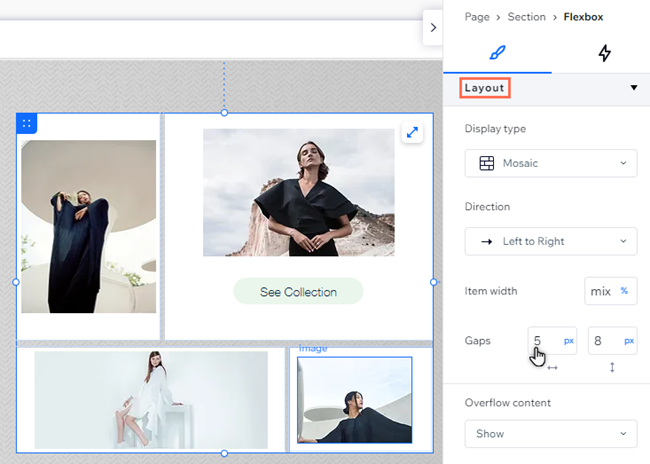
עבודה עם נקודות ברייקפוינט:
- אתם יכולים להגדיר פריסת פלקסבוקס שונה לכל נקודת ברייקפוינט.
- אנחנו ממליצים על פריסת העמודות או הסליידר במסכים קטנים יותר כמו מכשירים ניידים.
שינוי הגודל של פריטי פלקסבוקס
אתם יכולים לשנות את הגודל של כל פריט פלקסבוקס בנפרד כדי שהוא יהיה גדול או קטן יותר מהאחרים. השתמשו בחלונית Inspector (עריכה) כדי לשנות את הרוחב והגובה של כל פריט, כמו גם את השוליים האופקיים והאנכיים מסביב לפריטים.
כדי לשנות את הגודל של פריט:
- בחרו את תיבת הפלקסבוקס הרלוונטית.
- בחרו את הפריט שאתם רוצים לשנות את גודלו.
- הקליקו ב-editor מימין למעלה על אייקון פתיחת כלי ה-Inspector (עריכה)
 .
.

- בחרו איך להתאים את הפריט:
- Size: הזינו את הגודל שבחרתם בשדות שמופיעים בחלק העליון של חלונית ה-Inspector. אתם יכולים ללחוץ על יחידת המידה הנוכחית כדי לשנות אותה.
- Margins (שוליים): גללו למטה אל Position (מיקום) בחלונית ה-Inspector כדי להגדיר שוליים עליונים, תחתונים וצדדיים עבור הפריט הספציפי הזה.